iPhone’da bir numara nasıl engellenir?
Belki amansız istenmeyen aramalardan rahatsızsınızdır veya hayatınızda bir daha asla konuşmak istemeyeceğiniz biri vardır. Bu senin telefonun. Sizi kimin arayacağına ve kimin bu erişime sahip olmayacağına siz karar verirsiniz. Şans eseri, iPhone’unuzdaki telefon numaralarını engellemek kolaydır ve bu özelliğin tüm avantajlarından yararlanmalısınız. Burada, artık o numaradan arama, FaceTime araması ve mesaj almamanız için iPhone’unuzda bir […]

Belki amansız istenmeyen aramalardan rahatsızsınızdır veya hayatınızda bir daha asla konuşmak istemeyeceğiniz biri vardır. Bu senin telefonun. Sizi kimin arayacağına ve kimin bu erişime sahip olmayacağına siz karar verirsiniz. Şans eseri, iPhone’unuzdaki telefon numaralarını engellemek kolaydır ve bu özelliğin tüm avantajlarından yararlanmalısınız.
Burada, artık o numaradan arama, FaceTime araması ve mesaj almamanız için iPhone’unuzda bir arayanı engelleme adımlarını açıklayacağız.
Bir iPhone’da arayan nasıl engellenir?
Aşama 1:
iPhone’unuzdaki Telefon uygulamasını açın. Bu, genellikle telefon görüşmeleri yapmak için kullandığınız uygulamadır ve muhtemelen ana ekranınızda bulunur. Telefon uygulamasının simgesi yeşildir ve beyaz bir telefon alıcısı vardır.
iPhone’da bir numarayı engellemek için Telefon uygulamasına dokunun.
Kredi: ekran görüntüsü: elma
Adım 2:
Arayanın adının veya numarasının yanındaki “i” simgesine dokunun. Bu simge, iPhone’daki Telefon uygulamasında Favoriler, Son Aramalar ve Sesli Posta sekmelerinin altında görünecektir.
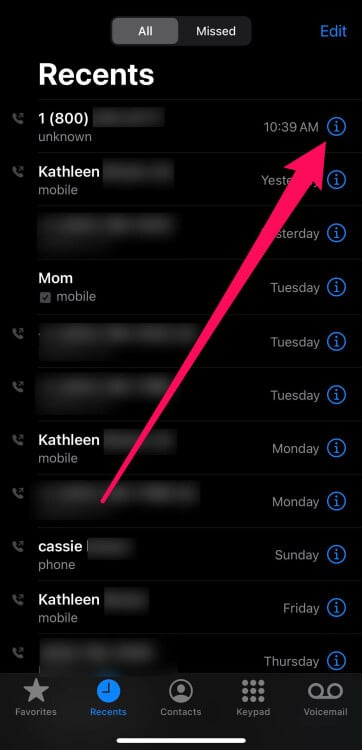
iPhone’da bir numarayı engellemek için “i” simgesine tıklayın.
Kredi: ekran görüntüsü: elma
Aşama 3:
Arayanın ayrıntılarına dokunduktan sonra aşağı kaydırın ve “Bu Arayanı Engelle”ye dokunun.
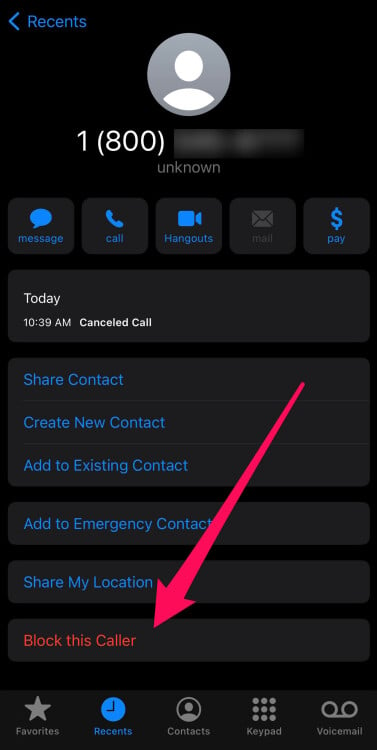
Numarayı engellemek için Bu Arayanı Engelle’ye dokunun.
Kredi: EKRAN GÖRÜNTÜSÜ: ELMA
Adım 4:
“Kişiyi Engelle”ye dokunun.
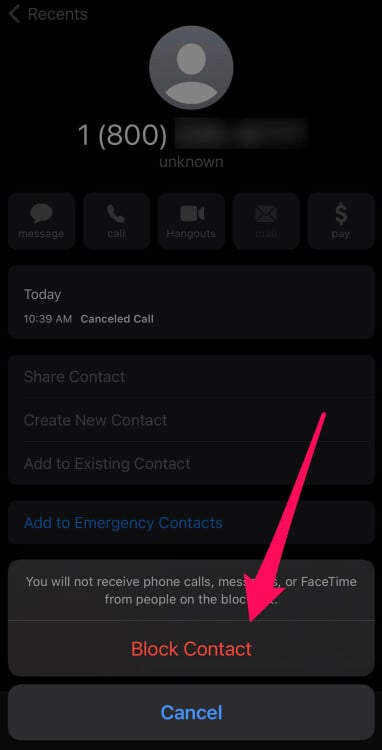
Onaylamak için “Kişiyi Engelle”ye dokunun.
Kredi: EKRAN GÖRÜNTÜSÜ: ELMA
Numarayı engellemek için bir onay görünecektir. “Kişiyi Engelle”ye dokunun ve işiniz bitti! Numara artık sizi arayamaz, size mesaj gönderemez veya FaceTime sizi arayamaz.
Engellenen arayanları yönet
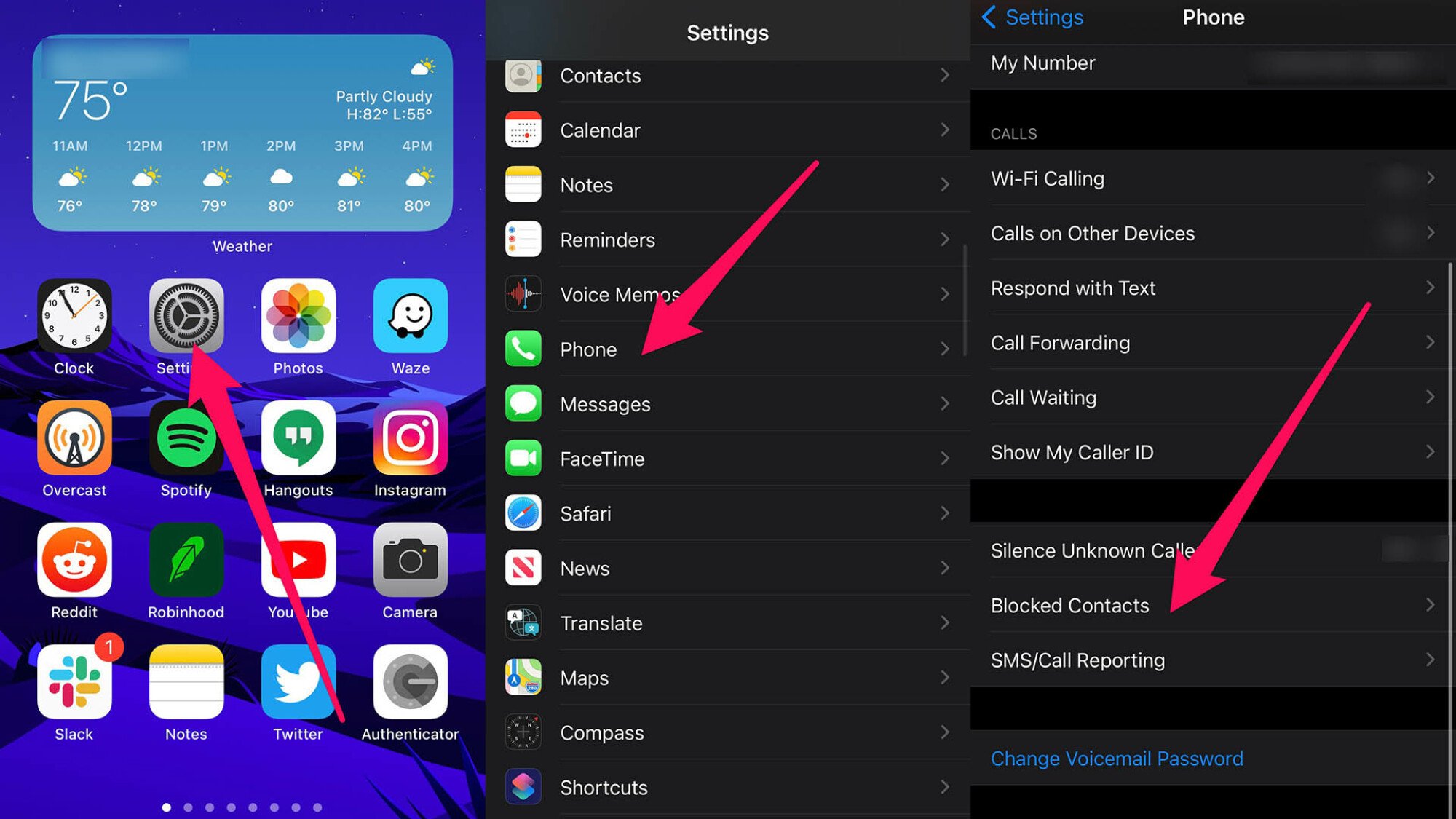
İşte iPhone’da engellenen arayanları nasıl yöneteceğiniz
Kredi: Ekran Görüntüsü: Elma
Engellediğiniz numaraları yönetmek için aşağıdaki adımları izleyin.
Aşama 1:
Ana ekranınızda “Ayarlar”a dokunun.
Adım 2:
Telefon uygulamasına dokunun.
Aşama 3:
Engellediğiniz numaraları yönetmek için “Engellenen Kişiler” üzerine dokunun.
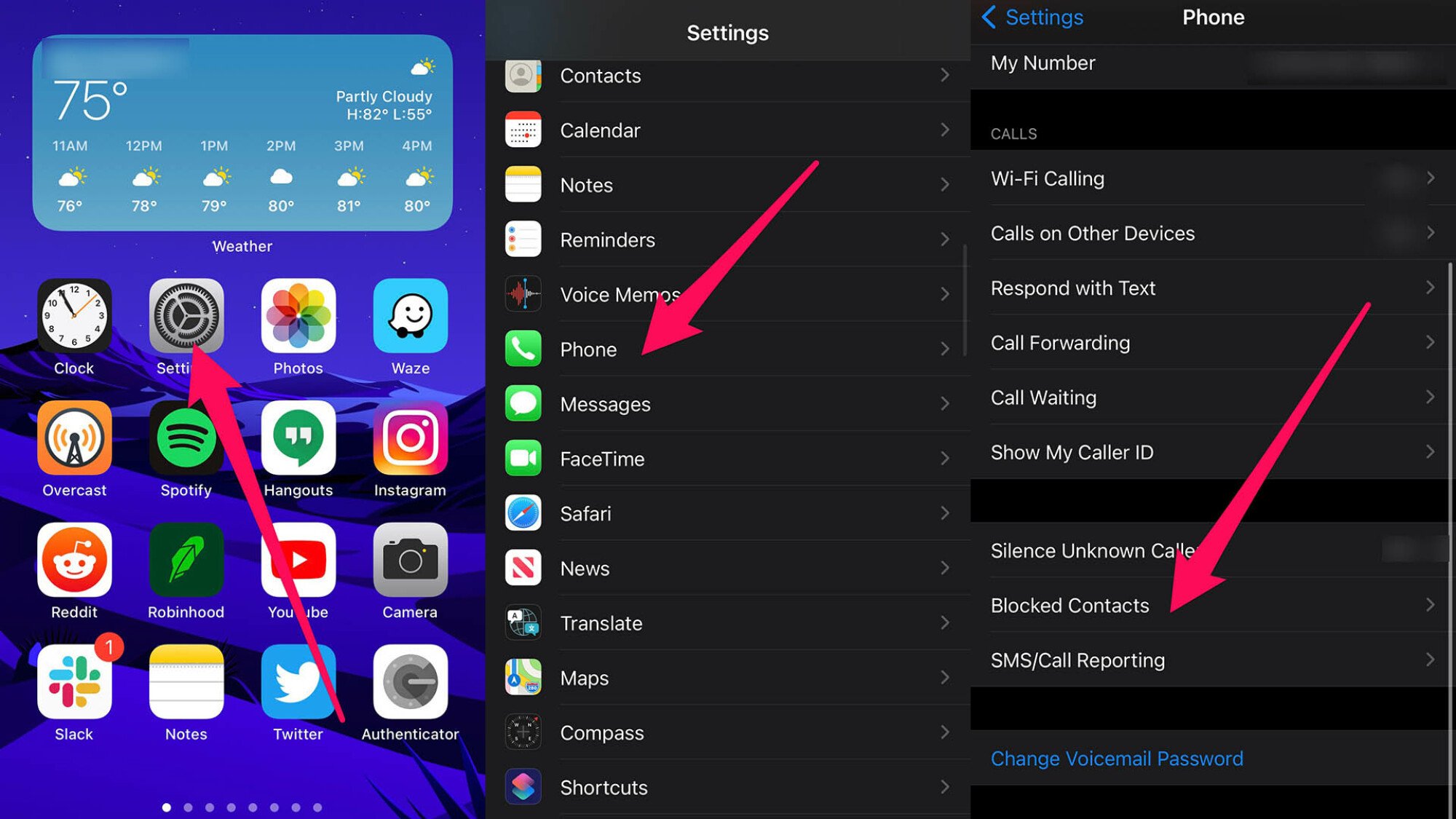
İşte iPhone’da engellenen arayanları nasıl yöneteceğiniz.
Kredi: Ekran Görüntüsü: Elma
Tüm bilinmeyen arayanları sesli mesaja gönder
Şimdi, iPhone’unuzu gerçekten kilitlemek istiyorsanız, Apple tüm bilinmeyen arayanları sesli mesaja göndermenize izin verir. Bu, yukarıdan aynı Telefon ayarları sayfasının altındadır.
Aşama 1:
Ana ekranınızda “Ayarlar”a dokunun.
Adım 2:
Telefon uygulamasına dokunun.
Aşama 3:
Özelliği açıp kapatmak için “Bilinmeyen Arayanları Sustur”a dokunun.
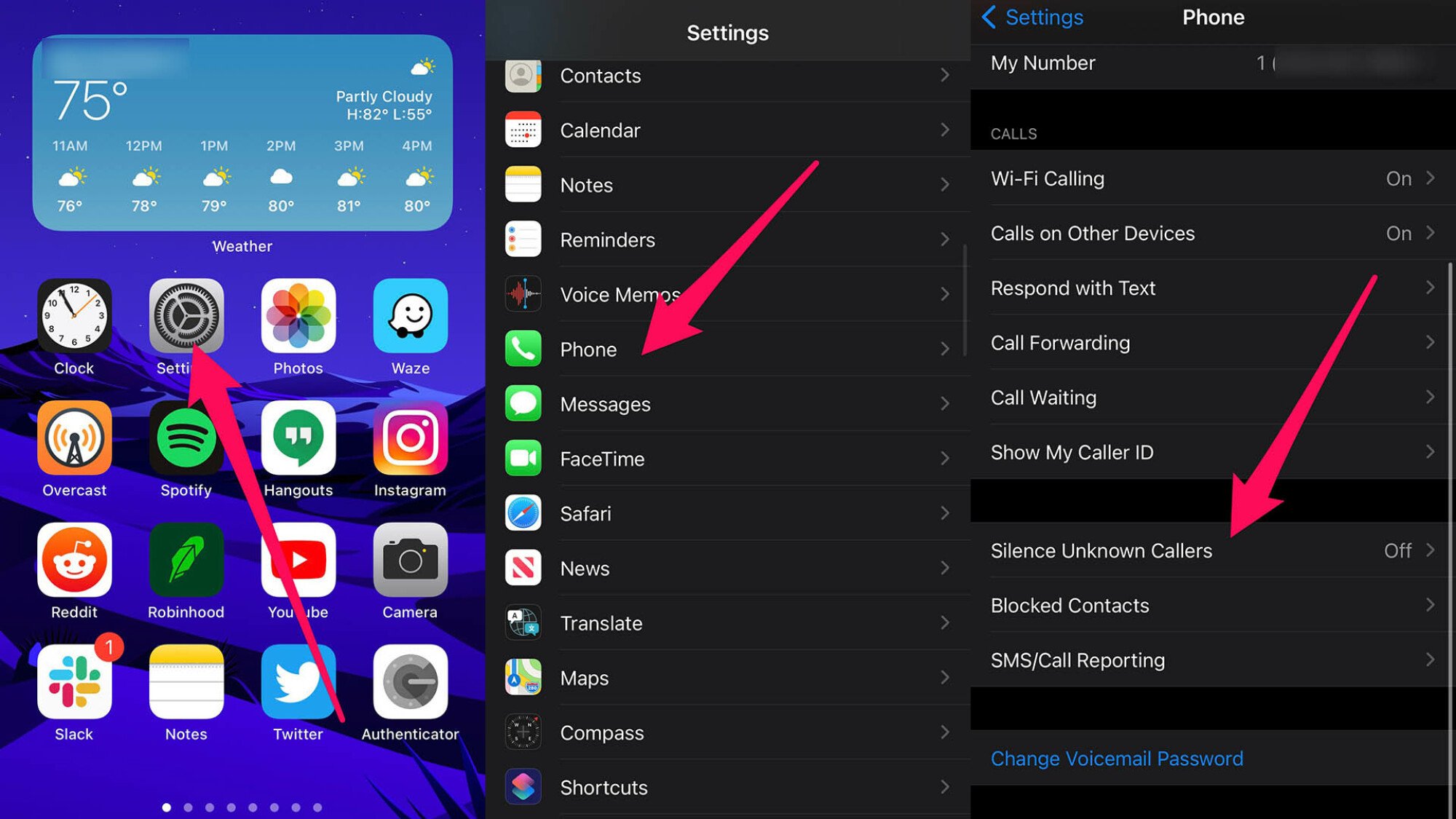
İşte iPhone’da bilinmeyen arayanları nasıl susturacağınız.
Kredi: Ekran Görüntüsü: elma
Apple’a göre, “Bilinmeyen numaralardan gelen aramalar susturulacak, sesli mesaja gönderilecek ve Son Aramalar listesinde görüntülenecek. Kişilerinizdeki kişilerden, son giden aramalardan ve Siri Önerilerinden gelen aramalar çalmaya devam edecek.”
Bunu yapmaya karar verirseniz, önemli bir şeyi kaçırmadığınızdan emin olmak için sesli mesajınızı kontrol etmeyi unutmayın!














